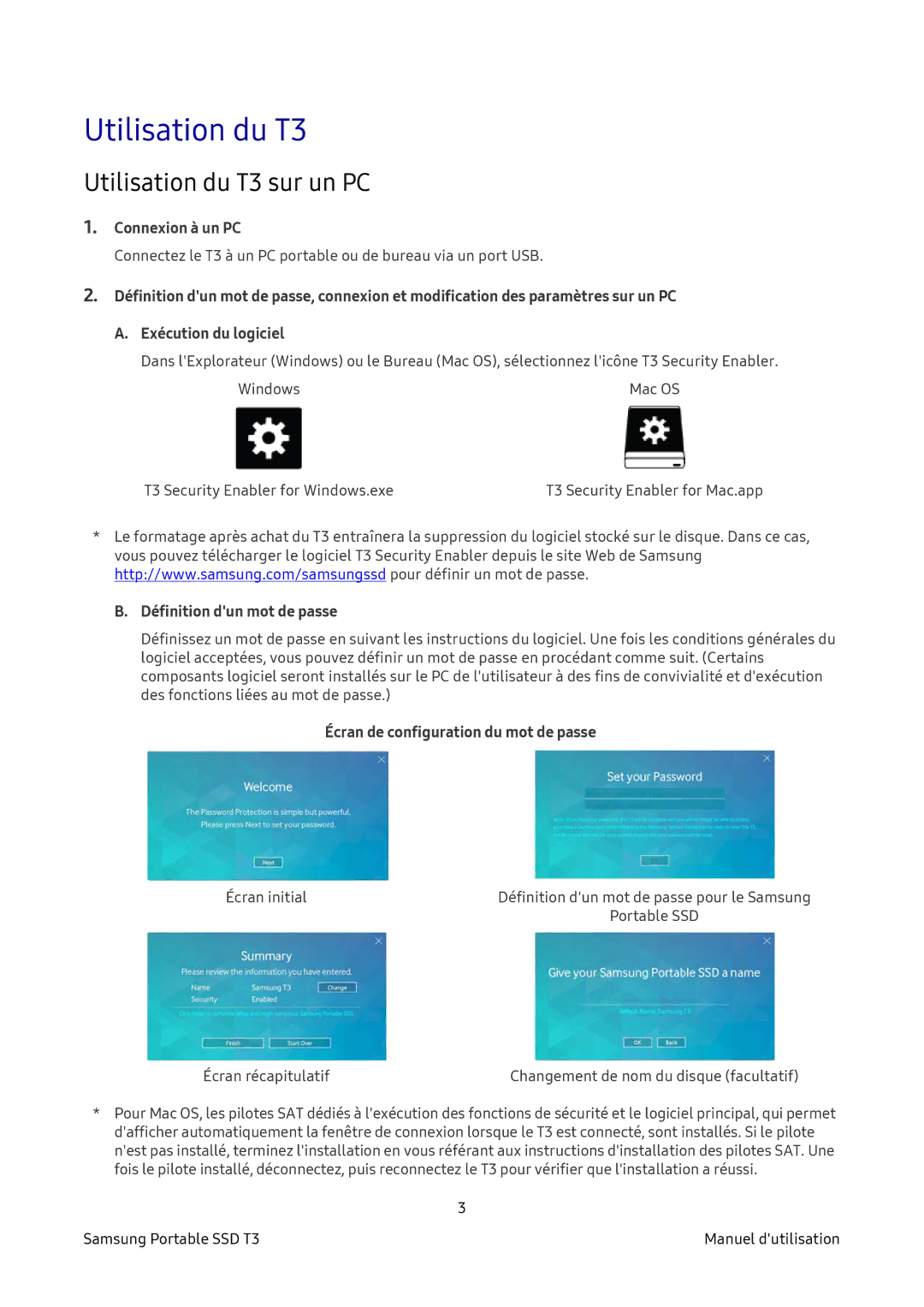Utilisation du T3
Utilisation du T3 sur un PC
1.Connexion à un PC
Connectez le T3 à un PC portable ou de bureau via un port USB.
2.Définition d'un mot de passe, connexion et modification des paramètres sur un PC
A.Exécution du logiciel
Dans l'Explorateur (Windows) ou le Bureau (Mac OS), sélectionnez l'icône T3 Security Enabler.
Windows | Mac OS |
T3 Security Enabler for Windows.exe | T3 Security Enabler for Mac.app |
*Le formatage après achat du T3 entraînera la suppression du logiciel stocké sur le disque. Dans ce cas, vous pouvez télécharger le logiciel T3 Security Enabler depuis le site Web de Samsung http://www.samsung.com/samsungssd pour définir un mot de passe.
B.Définition d'un mot de passe
Définissez un mot de passe en suivant les instructions du logiciel. Une fois les conditions générales du logiciel acceptées, vous pouvez définir un mot de passe en procédant comme suit. (Certains composants logiciel seront installés sur le PC de l'utilisateur à des fins de convivialité et d'exécution des fonctions liées au mot de passe.)
Écran de configuration du mot de passe
Écran initial | Définition d'un mot de passe pour le Samsung |
| Portable SSD |
Écran récapitulatif | Changement de nom du disque (facultatif) |
*Pour Mac OS, les pilotes SAT dédiés à l'exécution des fonctions de sécurité et le logiciel principal, qui permet d'afficher automatiquement la fenêtre de connexion lorsque le T3 est connecté, sont installés. Si le pilote n'est pas installé, terminez l'installation en vous référant aux instructions d'installation des pilotes SAT. Une fois le pilote installé, déconnectez, puis reconnectez le T3 pour vérifier que l'installation a réussi.
| 3 |
Samsung Portable SSD T3 | Manuel d'utilisation |